Implementatieconfiguratieguide
De ALM Accelerator for Power Platform gebruikt configuratiebestanden in JSON-indeling om de implementatie van uw oplossingen te automatiseren. Hiermee worden verbindingsverwijzingen, omgevingsvariabelen en machtigingen ingesteld, het delen van canvas-apps en het bijwerken van het eigendom van oplossingsonderdelen, zoals Power Automate-stromen, wanneer oplossingen worden geïmplementeerd naar downstream-omgevingen.
Met de configuratiebestanden in dit artikel kunt u items configureren die specifiek zijn voor de omgeving waarin een oplossing wordt geïmplementeerd. De configuratiebestanden die u nodig hebt, en dus de stappen die u in dit artikel moet volgen, zijn afhankelijk van de onderdelen die uw oplossingspijplijnen implementeren. Als uw oplossing bijvoorbeeld alleen Dataverse-tabellen en modelgestuurde apps bevat en geen configuratie per omgeving of gegevens nodig is, kunt u sommige van deze stappen overslaan.
We hebben voorbeeldconfiguratiebestanden geleverd in de implementatie-instellingen en aangepaste implementatie-instellingen van ALMAcceleratorSampleSolution.
Voordat u begint
Dit artikel is een stapsgewijze handleiding voor het handmatig instellen van implementatieconfiguratiebestanden. Het biedt details over en context voor de acties die worden uitgevoerd door de ALM Accelerator-app en -pijplijnen en fungeert als referentie voor beheerders die de details van elke stap in het proces willen weten.
We raden u echter aan implementatie-instellingen te configureren in de ALM Accelerator-app.
Een JSON-bestand met implementatie-instellingen maken
Bij het opslaan van het bestand customDeploymentSettings.json in de hoofdmap van de map config is dezelfde configuratie van toepassing op alle omgevingen. Ervan uitgaande dat u pijplijntaken voor bestandstransformatie of tokenvervanging gebruikt voor informatie die specifiek is voor bepaalde omgevingen, kunt u de per-omgevingswaarden opgeven in uw pijplijnvariabelen.
U kunt echter ook omgevingsspecifieke customDeploymentSettings.json-bestanden maken. Sla ze op in submappen van de configuratie-map, met de namen van uw omgevingen. De mapnaam moet overeenkomen met de variabele EnvironmentName die u hebt gemaakt bij het opzetten van uw pijplijn voor de validatie-, test- en productieomgevingen. Als er geen omgevingsspecifiek JSON-bestand en map met implementatie-instellingen bestaan, keren de pijplijnen terug naar de configuratie in de hoofdmap van de map config.
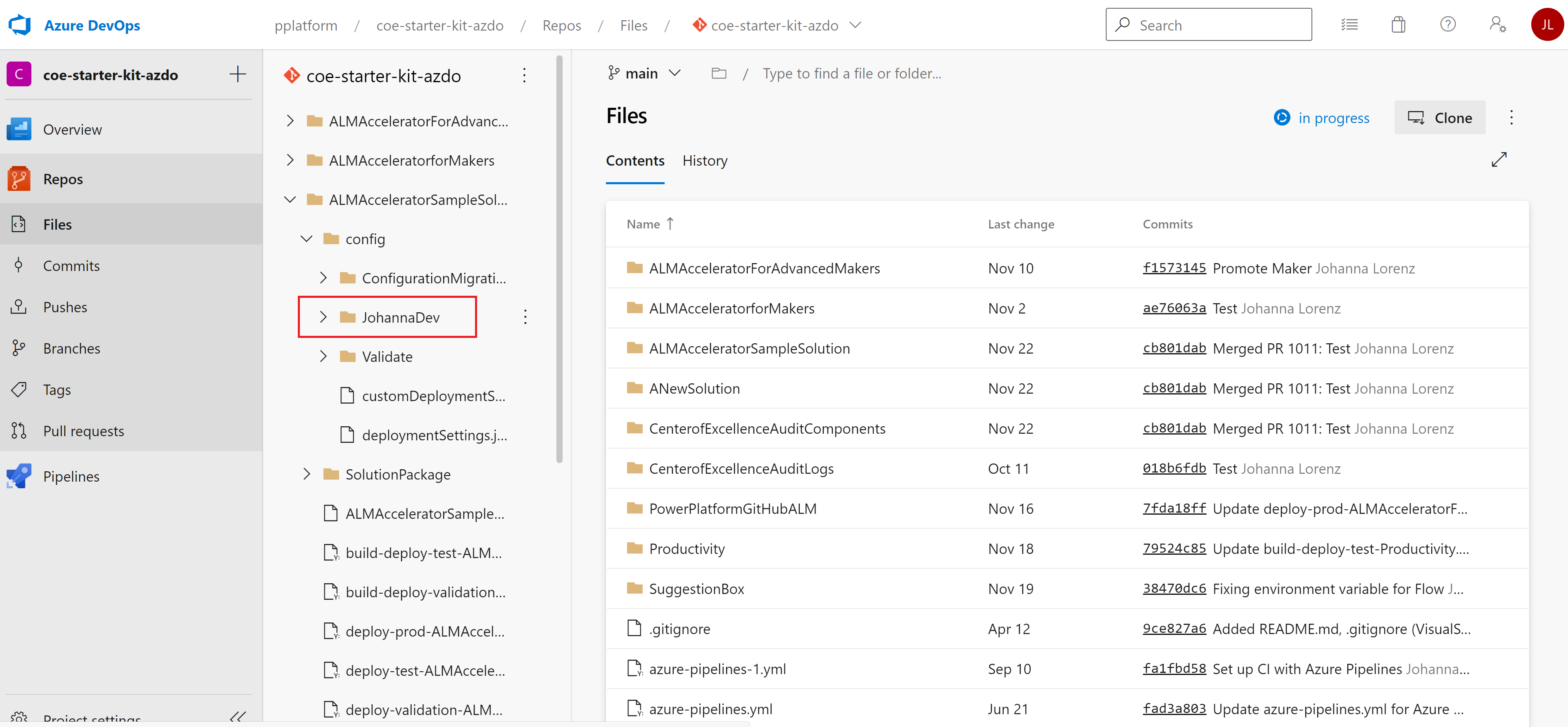
U kunt ook gebruikersspecifieke configuratiebestanden maken, zoals de JohannaDev-map in de voorgaande afbeelding. Ontwikkelaars kunnen ze gebruiken om een specifieke configuratie te kiezen wanneer ze onbeheerde oplossingen importeren vanuit broncodebeheer.
Het JSON-bestand met de implementatie-instellingen configureert verbindingsverwijzingen en omgevingsvariabelen.
{
"EnvironmentVariables": [
{
"SchemaName": "cat_shared_sharepointonline_97456712308a4e65aae18bafcd84c81f",
"Value": "#{environmentvariable.cat_shared_sharepointonline_97456712308a4e65aae18bafcd84c81f}#"
},
{
"SchemaName": "cat_shared_sharepointonline_21f63b2d26f043fb85a5c32fc0c65924",
"Value": "#{environmentvariable.cat_shared_sharepointonline_21f63b2d26f043fb85a5c32fc0c65924}#"
},
{
"SchemaName": "cat_TextEnvironmentVariable",
"Value": "#{environmentvariable.cat_TextEnvironmentVariable}#"
},
{
"SchemaName": "cat_ConnectorBaseUrl",
"Value": "#{environmentvariable.cat_ConnectorBaseUrl}#"
},
{
"SchemaName": "cat_DecimalEnvironmentVariable",
"Value": "#{environmentvariable.cat_DecimalEnvironmentVariable}#"
},
{
"SchemaName": "cat_JsonEnvironmentVariable",
"Value": "#{environmentvariable.cat_JsonEnvironmentVariable}#"
},
{
"SchemaName": "cat_ConnectorHostUrl",
"Value": "#{environmentvariable.cat_ConnectorHostUrl}#"
}
],
"ConnectionReferences": [
{
"LogicalName": "new_sharedsharepointonline_b49bb",
"ConnectionId": "#{connectionreference.new_sharedsharepointonline_b49bb}#",
"ConnectorId": "/providers/Microsoft.PowerApps/apis/shared_sharepointonline"
},
{
"LogicalName": "cat_CDS_Current",
"ConnectionId": "#{connectionreference.cat_CDS_Current}#",
"ConnectorId": "/providers/Microsoft.PowerApps/apis/shared_commondataserviceforapps"
}
]
}
Kopieer het voorgaande JSON-codevoorbeeld naar een nieuw bestand met de naam deploymentSettings.json.
Sla het bestand op in de config-map in Git.
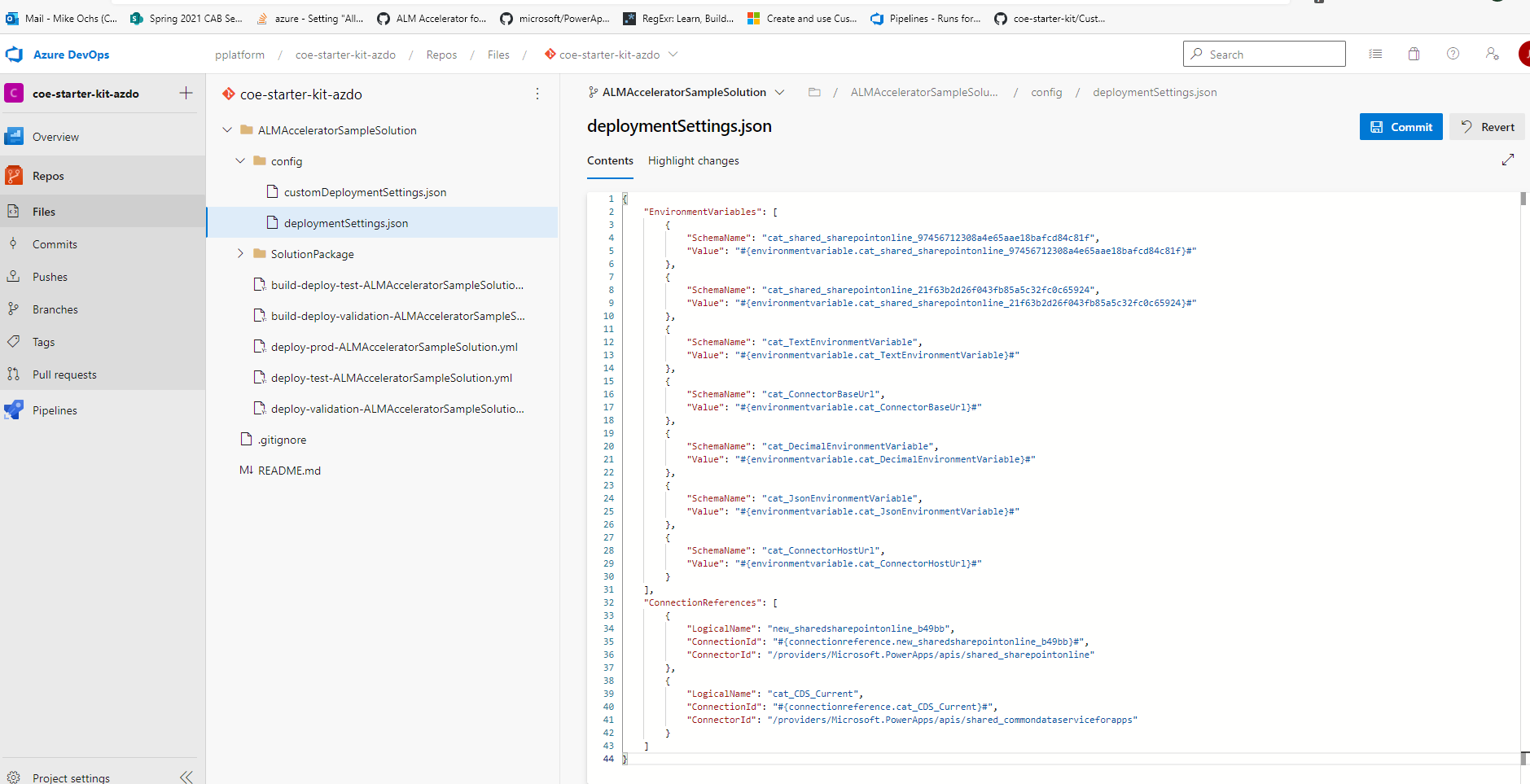
Een JSON-verbindingsverwijzing maken
De eigenschap ConnectionReferences in het customDeploymentConfiguration.json-bestand stelt verbindingsreferenties in uw oplossing in nadat de oplossing in een omgeving is geïmporteerd.
ConnectionReferences Ook stromen inschakelen nadat de oplossing is geïmporteerd, op basis van de eigenaar van de verbinding die in de variabele is opgegeven.
Maak de verbindingen handmatig in uw doelomgevingen.
Kopieer de id's voor de verbindingen.
Verkrijg de logische naam voor de verbindingsverwijzing uit het verbindingsverwijzingsonderdeel in uw oplossing.
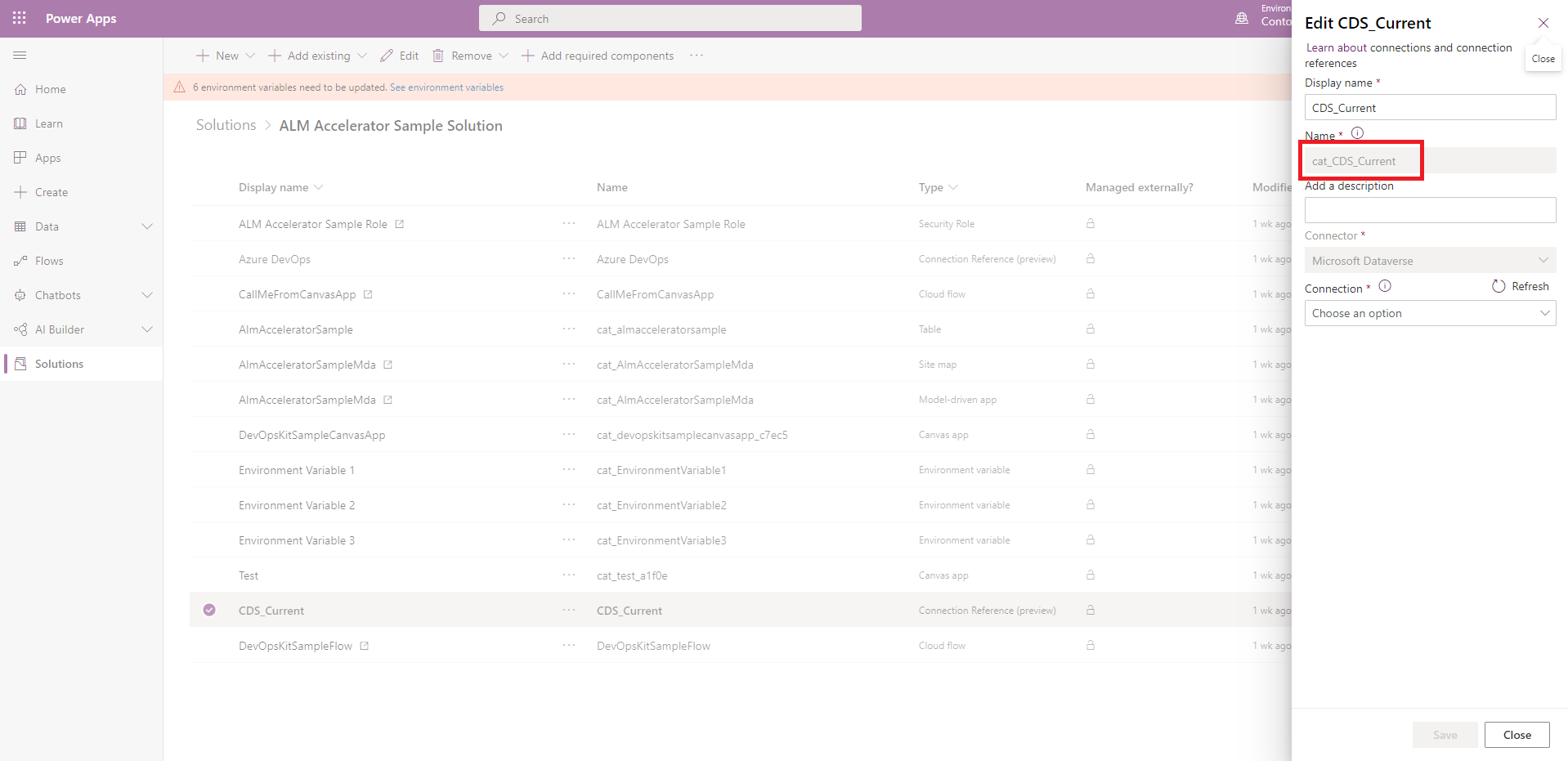
Verkrijg de verbindings-id via de URL van de verbinding nadat u deze hebt gemaakt. Als de URL bijvoorbeeld 'https://.../connections/shared_commondataservice/9f66d1d455f3474ebf24e4fa2c04cea2/details' is, is de verbindings-id 9f66d1d455f3474ebf24e4fa2c04cea2.
Bewerk het customDeploymentSettings.json-bestand en plak de id's in de
ConnectionReferences-eigenschap, zoals in de volgende voorbeeldcode:"ConnectionReferences": [ { "LogicalName": "new_sharedsharepointonline_b49bb", "ConnectionId": "#{connectionreference.new_sharedsharepointonline_b49bb}#", "ConnectorId": "/providers/Microsoft.PowerApps/apis/shared_sharepointonline" }, { "LogicalName": "cat_CDS_Current", "ConnectionId": "#{connectionreference.cat_CDS_Current}#", "ConnectorId": "/providers/Microsoft.PowerApps/apis/shared_commondataserviceforapps" } ]Als u de extensie 'Tokens vervangen' gebruikt en tokens toevoegt in uw configuratie zoals in het voorgaande voorbeeld, opent u de pijplijn voor uw oplossing en selecteert u vervolgens Bewerken>Variabelen.
Maak op het scherm Pijplijnvariabelen de verbinding <connection_reference_logicalname>. In dit voorbeeld heeft de pijplijnvariabele de naam
connection.cat_CDS_Current.Stel de waarde in op de verbindings-id die u eerder hebt gevonden.
Selecteer Deze waarde geheimhouden om ervoor te zorgen dat de waarde niet als platte tekst wordt opgeslagen.
Herhaal, indien van toepassing, deze stappen voor elke oplossing en pijplijn die u maakt.
Omgevingsvariabele JSON maken in het implementatieconfiguratiebestand
De eigenschap EnvironmentVariables in het customDeploymentConfiguration.json-bestand stelt Dataverse-omgevingsvariabelen in uw oplossing in nadat de oplossing in een omgeving is geïmporteerd.
Belangrijk
Wanneer oplossingen met broncodebeheer worden geëxporteerd, worden de waarden van omgevingsvariabelen samen met de oplossing geëxporteerd. In sommige gevallen kan dit een veiligheidsrisico zijn wanneer de omgevingsvariabelen gevoelige informatie bevatten. We raden u aan om geen gevoelige informatie op te slaan in omgevingsvariabelen. Een manier om ervoor te zorgen dat geen broncodebeheer wordt uitgevoerd op de waarden van uw omgevingsvariabelen is het maken van een oplossing die specifiek is voor de waarden van omgevingsvariabelen in uw ontwikkelomgevingen en het instellen van hun waarde in die oplossing. Dit voorkomt dat de huidige waarden met de oplossing worden geëxporteerd en opgeslagen in broncodebeheer.
Kopieer schemanaam voor de omgevingsvariabele uit het omgevingsvariabelenonderdeel in uw oplossing.
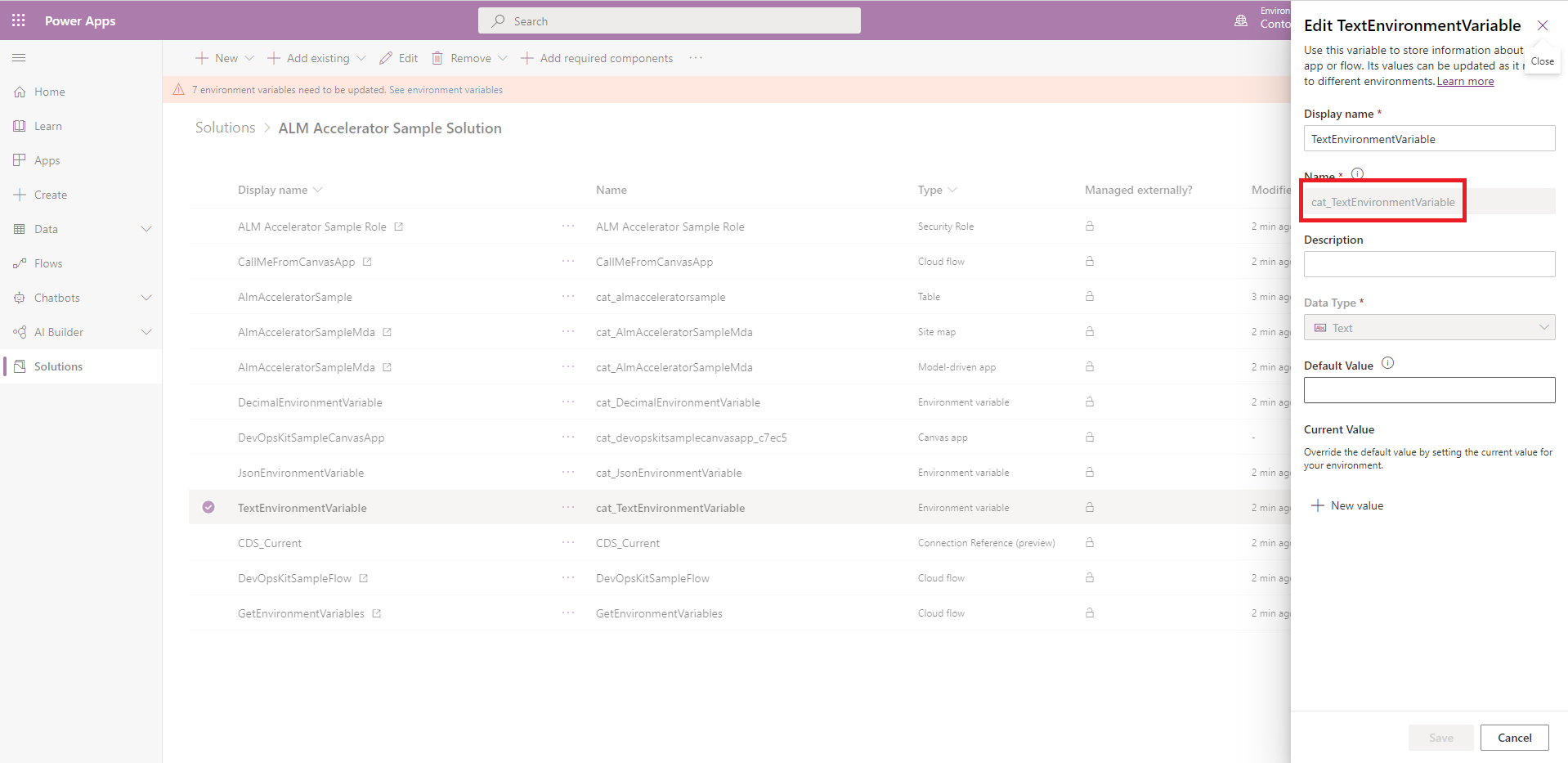
Bewerk het customDeploymentSettings.json-bestand en plak de naam in de
EnvironmentVariables-eigenschap, zoals in de volgende voorbeeldcode:{ "EnvironmentVariables": [ { "SchemaName": "cat_TextEnvironmentVariable", "Value": "#{variable.cat_TextEnvironmentVariable}#" }, { "SchemaName": "cat_DecimalEnvironmentVariable", "Value": "#{variable.cat_DecimalEnvironmentVariable}#" }, { "SchemaName": "cat_JsonEnvironmentVariable", "Value": "{\"name\":\"#{variable.cat_JsonEnvironmentVariable.name}#\"}" } ] }Als u de extensie 'Tokens vervangen' gebruikt en tokens toevoegt in uw configuratie zoals in het voorgaande voorbeeld, opent u de pijplijn voor uw oplossing en selecteert u vervolgens Bewerken>Variabelen.
Maak op het scherm Pijplijnvariabelen een pijplijnvariabele voor elk token in uw configuratie, bijvoorbeeld variable.cat_TextEnvironmentVariable.
Stel de waarde in op de omgevingsvariabelewaarde voor die omgeving.
Selecteer Deze waarde geheimhouden om ervoor te zorgen dat de waarde niet als platte tekst wordt opgeslagen.
Herhaal, indien van toepassing, deze stappen voor elke oplossing en pijplijn die u maakt.
Een aangepast JSON-bestand met implementatie-instellingen maken
Het JSON-bestand met aangepaste implementatie-instellingen bevat instellingen voor het activeren van stromen namens een gebruiker, het specificeren van het eigendom van stromen, het delen van canvas-apps met Microsoft Entra-groepen en het maken van Dataverse-groepsteams na implementatie.
{
"ActivateFlowConfiguration": [
{
"solutionComponentName": "DevOpsKitSampleFlow",
"solutionComponentUniqueName": "0a43b549-50ed-ea11-a815-000d3af3a7c4",
"activateAsUser": "#{activateflow.activateas.DevOpsKitSampleFlow}#"
},
{
"solutionComponentName": "CallMeFromCanvasApp",
"solutionComponentUniqueName": "71cc728c-2487-eb11-a812-000d3a8fe6a3",
"activateAsUser": "#{activateflow.activateas.CallMeFromCanvasApp}#"
},
{
"solutionComponentName": "GetEnvironmentVariables",
"solutionComponentUniqueName": "d2f7f0e2-a1a9-eb11-b1ac-000d3a53c3c2",
"activateAsUser": "#{activateflow.activateas.GetEnvironmentVariables}#"
}
],
"SolutionComponentOwnershipConfiguration": [
{
"solutionComponentType": 29,
"solutionComponentName": "DevOpsKitSampleFlow",
"solutionComponentUniqueName": "0a43b549-50ed-ea11-a815-000d3af3a7c4",
"ownerEmail": "#{owner.ownerEmail.DevOpsKitSampleFlow}#"
},
{
"solutionComponentType": 29,
"solutionComponentName": "CallMeFromCanvasApp",
"solutionComponentUniqueName": "71cc728c-2487-eb11-a812-000d3a8fe6a3",
"ownerEmail": "#{owner.ownerEmail.CallMeFromCanvasApp}#"
},
{
"solutionComponentType": 29,
"solutionComponentName": "GetEnvironmentVariables",
"solutionComponentUniqueName": "d2f7f0e2-a1a9-eb11-b1ac-000d3a53c3c2",
"ownerEmail": "#{owner.ownerEmail.GetEnvironmentVariables}#"
}
],
"AadGroupCanvasConfiguration": [
{
"aadGroupId": "#{canvasshare.aadGroupId.DevOpsKitSampleCanvasApp}#",
"canvasNameInSolution": "cat_devopskitsamplecanvasapp_c7ec5",
"canvasDisplayName": "DevOpsKitSampleCanvasApp",
"roleName": "#{canvasshare.roleName.DevOpsKitSampleCanvasApp}#"
}
],
"AadGroupTeamConfiguration": [
{
"aadGroupTeamName": "Sample Group Team Name",
"aadSecurityGroupId": "#{team.samplegroupteamname.aadSecurityGroupId}#",
"dataverseSecurityRoleNames": [
"#{team.samplegroupteamname.role}#"
]
}
]
}
Kopieer het voorgaande JSON-codevoorbeeld naar een nieuw bestand met de naam customDeploymentSettings.json.
Sla het bestand op in de config-map in Git.
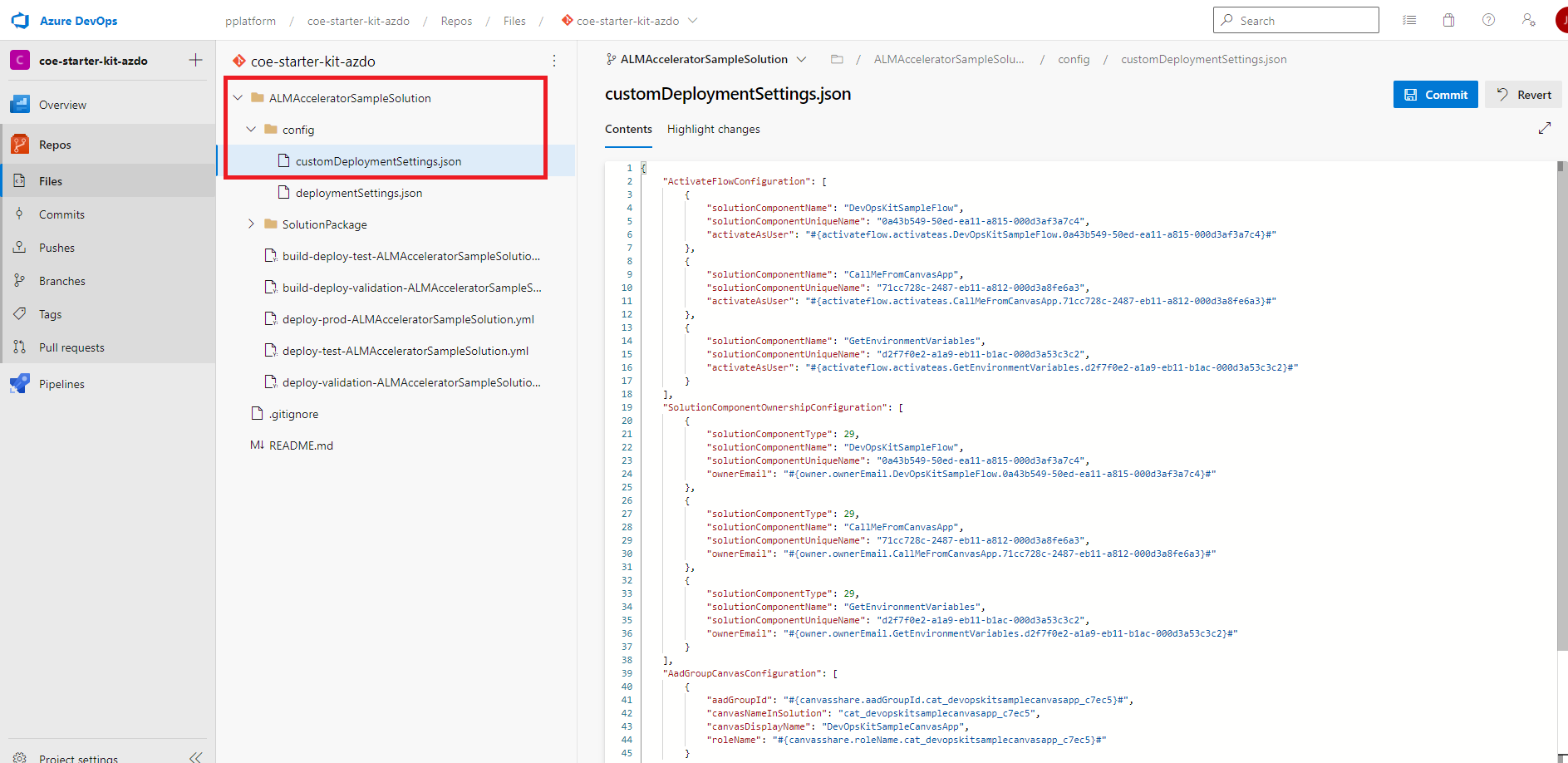
Standaardomgevingsvariabele JSON maken in het bestand met aangepaste implementatieconfiguratie
De eigenschap DefaultEnvironmentVariables in customDeploymentConfiguration.json wordt gebruikt in de exportpijplijn voor het instellen van Dataverse-standaardomgevingsvariabelen in uw oplossing wanneer de oplossing wordt geëxporteerd en opgeslagen in broncodebeheer.
Notitie
De standaardinstellingen voor omgevingsvariabelen zijn alleen van toepassing als de exportpijplijn is geconfigureerd met de pijplijnvariabele VerifyDefaultEnvironmentVariableValues = True.
Kopieer schemanaam voor de omgevingsvariabele uit het omgevingsvariabelenonderdeel in uw oplossing.
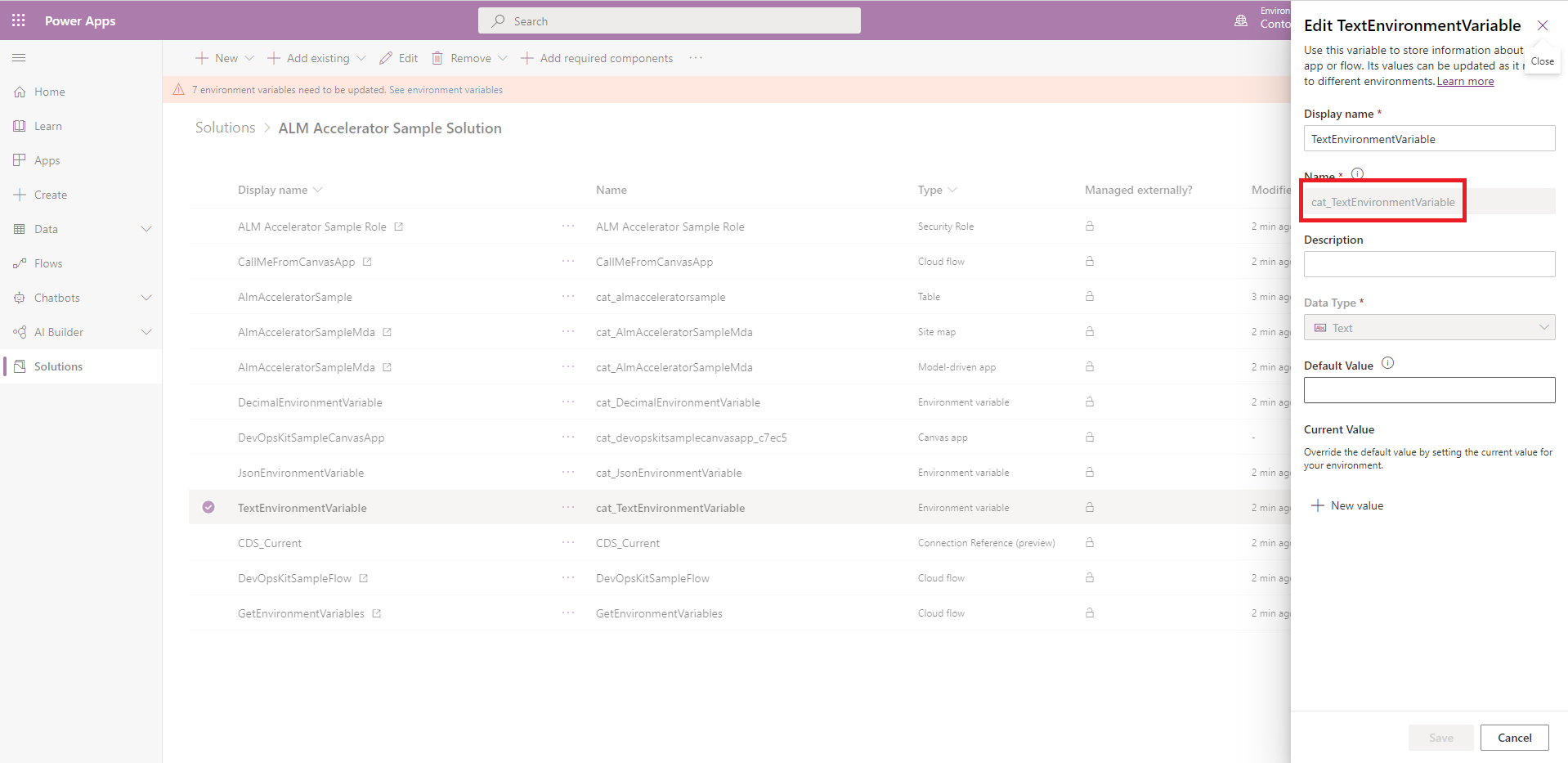
Bewerk het customDeploymentSettings.json-bestand en plak de naam in de
DefaultEnvironmentVariables-eigenschap, zoals in de volgende voorbeeldcode:{ "DefaultEnvironmentVariables": [ [ "cat_TextEnvironmentVariable", "#{defaultvariable.cat_TextEnvironmentVariable}#" ], [ "cat_DecimalEnvironmentVariable", "#{defaultvariable.cat_DecimalEnvironmentVariable}#" ], [ "cat_jsonEnvironmentVariable", "{\"name\":\"#{defaultvariable.cat_jsonEnvironmentVariable.name}#\"}" ] ] }Als u de extensie 'Tokens vervangen' gebruikt en tokens toevoegt in uw configuratie zoals in het voorgaande voorbeeld, opent u de pijplijn voor uw oplossing en selecteert u vervolgens Bewerken>Variabelen.
Maak op het scherm Pijplijnvariabelen een pijplijnvariabele voor elk token in uw configuratie, bijvoorbeeld defaultvariable.cat_TextEnvironmentVariable.
Herhaal, indien van toepassing, deze stappen voor elke oplossing en pijplijn die u maakt.
Canvasconfiguratie voor Microsoft Entra-groepen in JSON maken
De eigenschap AadGroupCanvasConfiguration in het bestand customDeploymentConfiguration.json deelt canvas-apps in uw oplossing met specifieke Microsoft Entra-groepen nadat de oplossing in een omgeving is geïmporteerd.
Kopieer de id's voor de canvas-app en Microsoft Entra-groep.
Verkrijg de schemanaam voor de canvas-app uit het canvas-apponderdeel in uw oplossing.
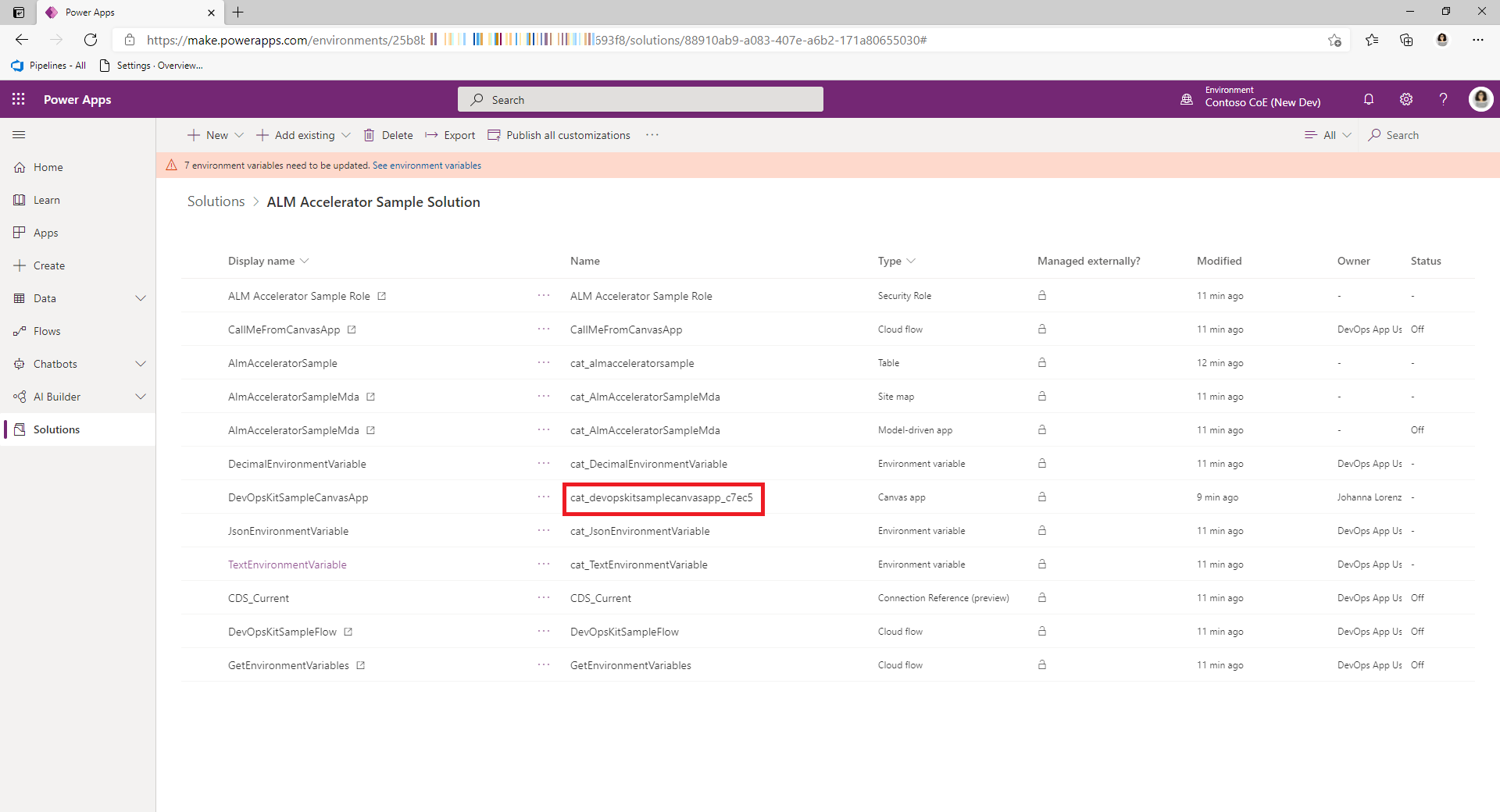
Verkrijg de Microsoft Entra-groeps-id uit de Azure-portal in de pagina Groep in de Azure-portal.
Bewerk het customDeploymentSettings.json-bestand en plak de id's in de
AadGroupCanvasConfiguration-eigenschap, zoals in de volgende voorbeeldcode:{ "AadGroupCanvasConfiguration": [ { "aadGroupId": "#{canvasshare.aadGroupId}#", "canvasNameInSolution": "cat_devopskitsamplecanvasapp_c7ec5", "roleName": "#{canvasshare.roleName}#" } ] }De
roleNamekanCanView,CanViewWithShareenCanEditzijn.Als u de extensie 'Tokens vervangen' gebruikt en tokens toevoegt in uw configuratie zoals in het voorgaande voorbeeld, opent u de pijplijn voor uw oplossing en selecteert u vervolgens Bewerken>Variabelen.
Maak op het scherm Pijplijnvariabelen een pijplijnvariabele voor elk token in uw configuratie, bijvoorbeeld
canvasshare.aadGroupId.Stel de waarde in op de Microsoft Entra-groeps-id waarmee de app moet worden gedeeld voor die specifieke omgeving.
Selecteer Deze waarde geheimhouden om ervoor te zorgen dat de waarde niet als platte tekst wordt opgeslagen.
Herhaal, indien van toepassing, deze stappen voor elke oplossing en pijplijn die u maakt.
JSON-bestand voor Microsoft Entra-groeps- en teamconfiguratie maken
De eigenschap AadGroupTeamConfiguration in het customDeploymentConfiguration.json-bestand wijst Dataverse-teams en -rollen toe aan Microsoft Entra-groepen in uw oplossing in nadat de oplossing in een omgeving is geïmporteerd.
Beveiligingsrollen moeten aan uw oplossing worden toegevoegd als ze niet handmatig in de doelomgeving zijn gemaakt. Er kunnen een of meer rollen worden toegepast op een team. De rollen bieden machtigingen voor oplossingsonderdelen die vereist zijn door de gebruikers in de groep.
De Dataverse-teamnaam kan de naam van een bestaand team zijn of van een nieuw team dat in Dataverse moet worden gemaakt en moet worden toegewezen aan een Microsoft Entra-groep nadat de oplossing via de pijplijn is geïmporteerd.
De Dataverse-rollen kunnen elke beveiligingsrol in Dataverse zijn die zou worden toegepast op het team nadat de oplossing via de pijplijn is geïmporteerd. De rollen moeten bevoegdheden hebben voor de resources die nodig zijn voor de oplossing, zoals tabellen en processen.
Verkrijg de Microsoft Entra-groeps-id uit de Azure-portal in de pagina Groep in de Azure-portal, zoals in de het vorige gedeelte staat.
Bewerk het customDeploymentSettings.json-bestand en plak de JSON in de
AadGroupTeamConfiguration-eigenschap, zoals in de volgende voorbeeldcode:{ "AadGroupTeamConfiguration": [ { "aadGroupTeamName": "alm-accelerator-sample-solution", "aadSecurityGroupId": "#{team.aadSecurityGroupId}#", "dataverseSecurityRoleNames": [ "ALM Accelerator Sample Role" ] } ] }Als u de extensie 'Tokens vervangen' gebruikt en tokens toevoegt in uw configuratie zoals in het voorgaande voorbeeld, opent u de pijplijn voor uw oplossing en selecteert u vervolgens Bewerken>Variabelen.
Maak op het scherm Pijplijnvariabelen een pijplijnvariabele voor elk token in uw configuratie, bijvoorbeeld
team.aadSecurityGroupId.Stel de waarde in op de Microsoft Entra-groeps-ID die moet worden gekoppeld aan het team in Dataverse.
Selecteer Deze waarde geheimhouden om ervoor te zorgen dat de waarde niet als platte tekst wordt opgeslagen.
Herhaal, indien van toepassing, deze stappen voor elke oplossing en pijplijn die u maakt.
JSON-bestand voor eigendom van oplossingsonderdelen maken
De eigenschap SolutionComponentOwnershipConfiguration in het bestand customDeploymentConfiguration.json wordt gebruikt om het eigendom van oplossingsonderdelen toe te wijzen aan Dataverse-gebruikers nadat de oplossing in een omgeving is geïmporteerd. Het toewijzen van het eigendom van onderdelen is handig voor onderdelen zoals stromen die standaard eigendom zijn van de service-principalgebruiker nadat de oplossing door de pijplijn is geïmporteerd en organisaties deze na het importeren opnieuw willen toewijzen.
De eigenschap SolutionComponentOwnershipConfiguration schakelt ook stromen in die geen verbindingsverwijzingen hebben. De stroom wordt ingeschakeld door de opgegeven gebruiker wanneer er geen verbindingsverwijzingen aanwezig zijn die kunnen worden gebruikt om de stroom in te schakelen.
Notitie
De huidige pijplijn implementeert alleen de mogelijkheid om het eigendom van stromen in te stellen.
De typecode van oplossingsonderdelen is gebaseerd op de onderdeeltypen die zijn gespecificeerd in de Web-API-referentie voor het oplossingsonderdeel EntityType. Een Power Automate-stroom is bijvoorbeeld een onderdeel van type 29. Het onderdeeltype moet worden opgegeven als een geheel getal, zonder aanhalingstekens.
Verkrijg de unieke naam van een Power Automate-stroomonderdeel uit de uitgepakte oplossing.
Stromen hebben geen unieke namen nodig wanneer ze worden gemaakt. De enige echte unieke id voor een stroom de interne id die het systeem eraan toewijst in een oplossing.
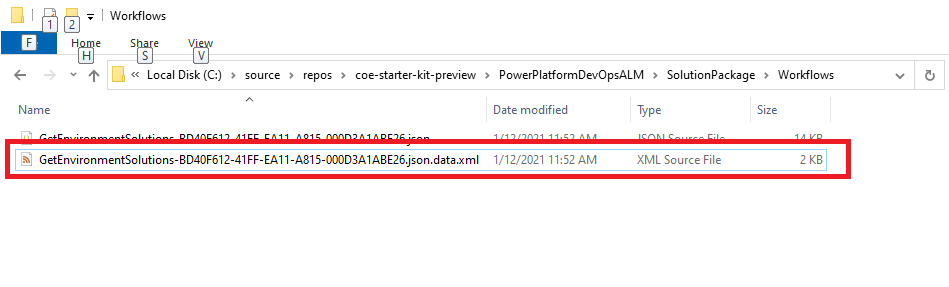
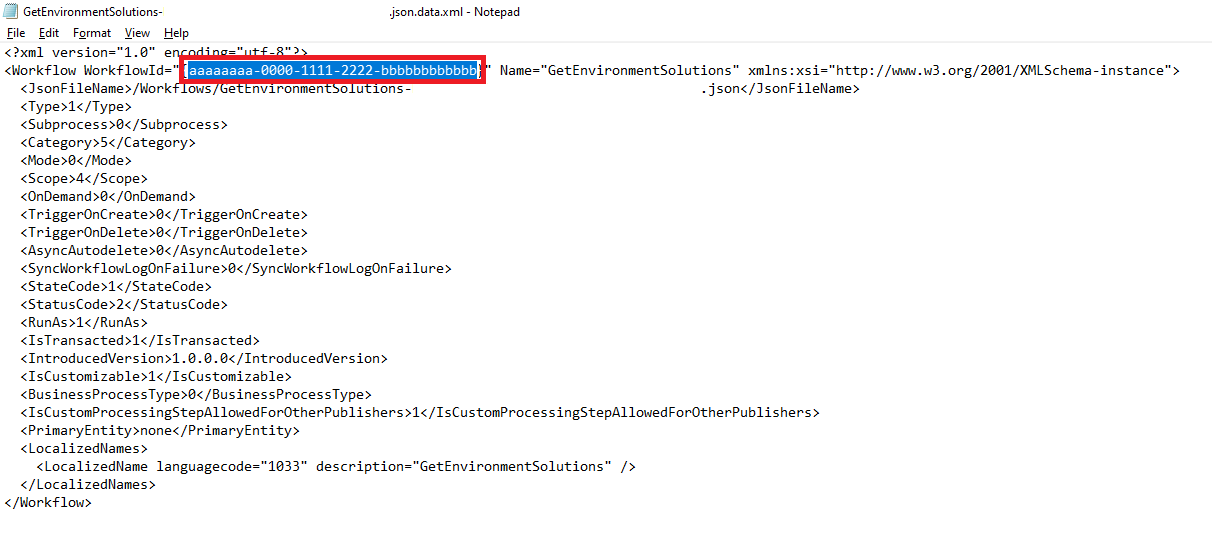
Verkrijg het e-mailadres van de eigenaar uit de gebruikersrecord in Dataverse of Microsoft 365.
Bewerk het customDeploymentSettings.json-bestand en plak de JSON in de
AadGroupTeamConfiguration-eigenschap, zoals in de volgende voorbeeldcode:{ "SolutionComponentOwnershipConfiguration": [ { "solutionComponentType": 29, "solutionComponentUniqueName": "00000000-0000-0000-0000-00000000000", "ownerEmail": "#{owner.ownerEmail}#" }, { "solutionComponentType": 29, "solutionComponentUniqueName": "00000000-0000-0000-0000-00000000000", "ownerEmail": "#{owner.ownerEmail}#" } ] }Als u de extensie 'Tokens vervangen' gebruikt en tokens toevoegt in uw configuratie zoals in het voorgaande voorbeeld, opent u de pijplijn voor uw oplossing en selecteert u vervolgens Bewerken>Variabelen.
Maak op het scherm Pijplijnvariabelen een pijplijnvariabele voor elk token in uw configuratie, bijvoorbeeld
owner.ownerEmail.Stel de waarde in op het e-mailadres van de eigenaar van het onderdeel.
Selecteer Deze waarde geheimhouden om ervoor te zorgen dat de waarde niet als platte tekst wordt opgeslagen.
Herhaal, indien van toepassing, deze stappen voor elke oplossing en pijplijn die u maakt.
Gegevens importeren uit uw pijplijn
Mogelijk wilt u configuratie- of seed-gegevens importeren in uw Dataverse-omgeving na het implementeren van uw oplossing in de doelomgeving. De pijplijnen zijn geconfigureerd om gegevens te importeren met behulp van het configuratiemigratieprogramma dat beschikbaar is via NuGet. Meer informatie over het beheren van configuratiegegevens.
Bij het opslaan van configuratiegegevens in de hoofdmap van de map config worden dezelfde configuratiegegevens geïmplementeerd naar alle omgevingen. U kunt omgevingsspecifieke configuratiegegevensbestanden maken. Sla ze op in submappen van de configuratie-map, met de namen van uw omgevingen. De mapnaam moet overeenkomen met de variabele EnvironmentName die u hebt gemaakt bij het opzetten van uw pijplijn voor de validatie-, test- en productieomgevingen. Als er geen omgevingsspecifieke configuratiegegevens en -map aanwezig zijn, keren de pijplijnen terug naar de configuratiegegevens in de hoofdmap van de map config.
Kloon de Azure DevOps-opslagplaats waar broncodebeheer moet worden toegepast op uw oplossing en waar u het YAML-bestand voor uw oplossingspijplijn naar uw lokale computer hebt gemaakt.
Als u er nog geen hebt gemaakt, maakt u een map genaamd config in de config-map in uw oplossingsmap.

Installeer het configuratiemigratieprogramma. Volg de instructies in Hulpprogramma's downloaden van NuGet.
Open het configuratiemigratieprogramma, selecteer Schema maken en selecteer vervolgens Doorgaan.
Meld u aan bij de tenant van waaruit u uw configuratiegegevens wilt exporteren.
Selecteer uw omgeving.
Selecteer de tabellen en kolommen die u wilt exporteren.
Selecteer Opslaan en exporteren. Sla de gegevens op in het mappad config\ConfigurationMigrationData in uw lokale Azure DevOps-opslagplaats in de map voor de oplossing waarvoor de gegevens moeten worden geïmporteerd.
Notitie
De pijplijn zoekt naar deze specifieke map om de gegevens te importeren nadat uw oplossing is geïmporteerd. Zorg ervoor dat de naam van de map en de locatie exact zijn zoals hier aangegeven.
Selecteer Ja wanneer u wordt gevraagd om de gegevens te exporteren.
Kies dezelfde locatie voor uw geëxporteerde gegevens, selecteer Opslaan en selecteer vervolgens Gegevens exporteren.
Wanneer het exporteren is voltooid, pakt u de bestanden uit het bestand data.zip uit in de map ConfigurationMigrationData. Verwijder de bestanden data.zip en SampleData.xml.
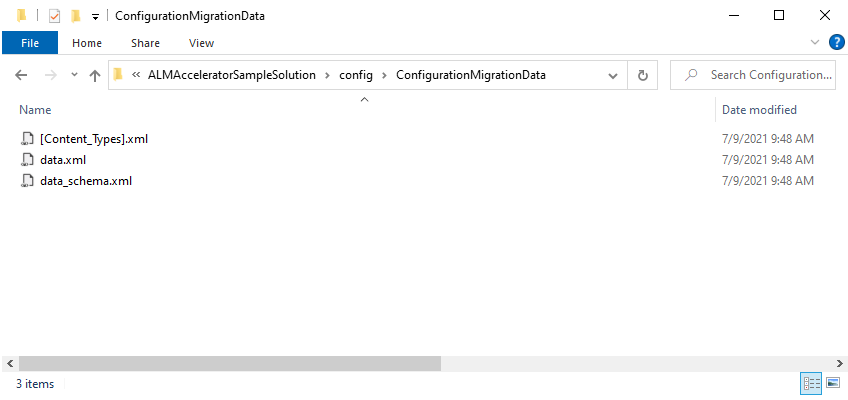
Leg de wijzigingen met uw gegevens vast in Azure DevOps.